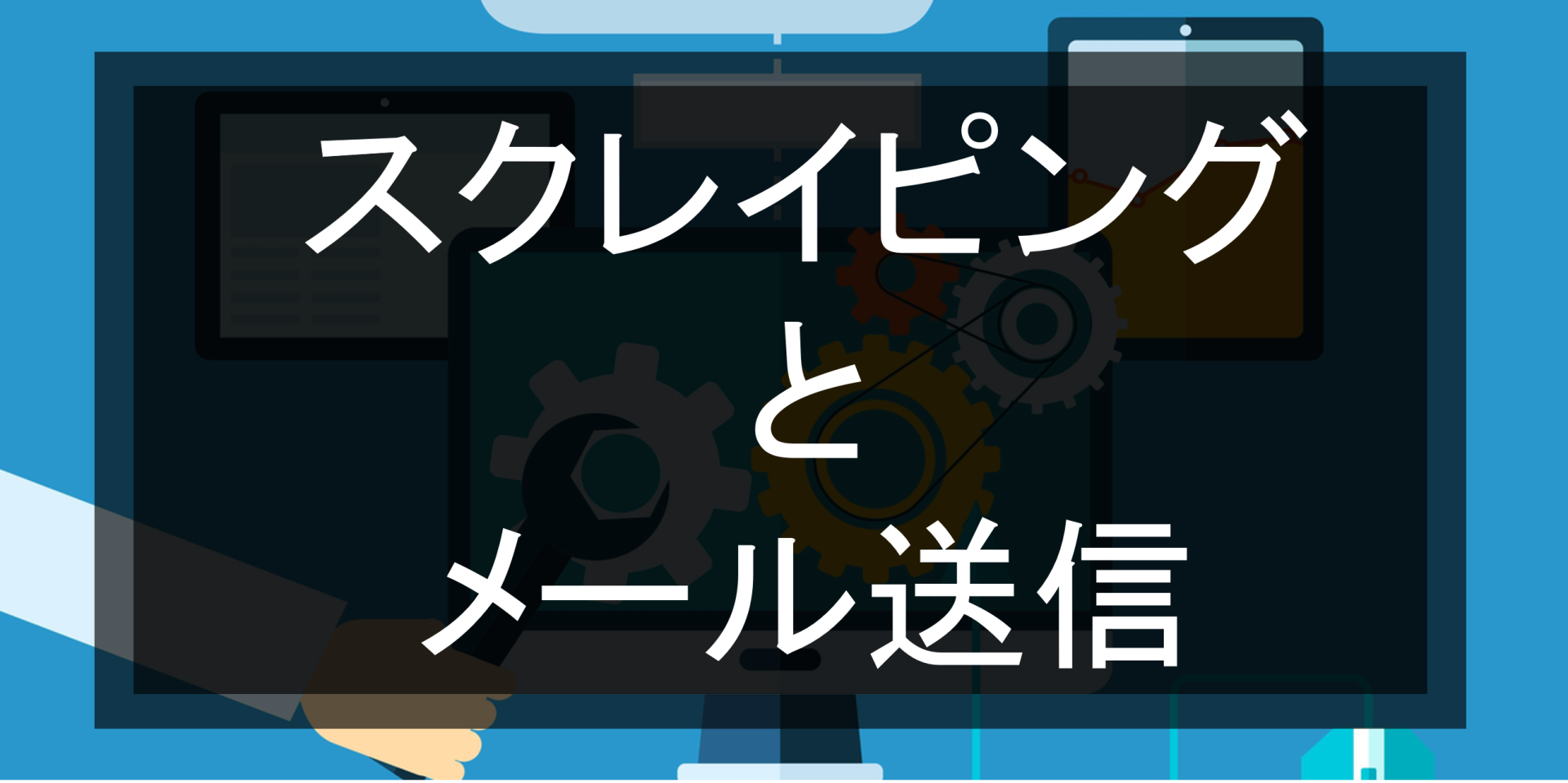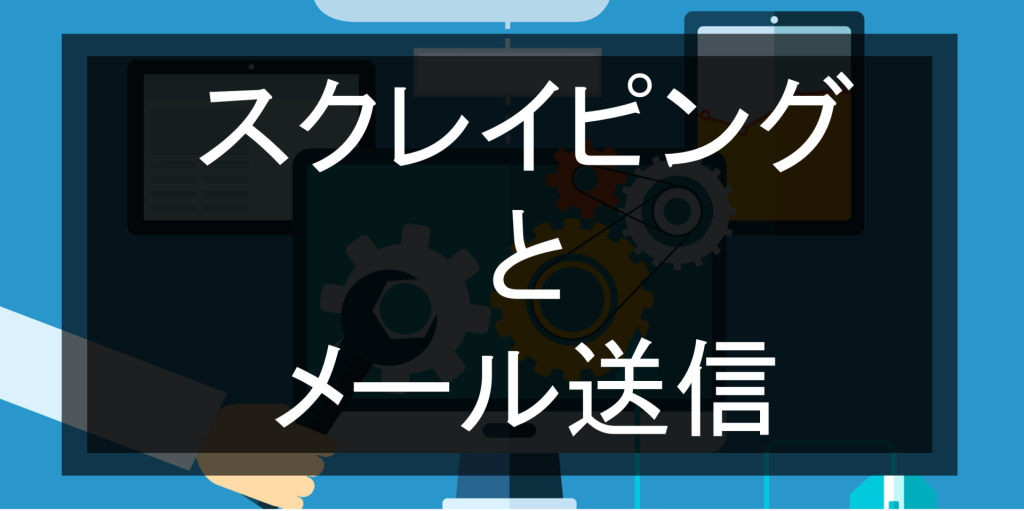
日々の業務でこんな手作業を繰り返していませんか?
- Webシステムでデータを検索して、画面に一覧表示させる
- 一覧表示されたデータをコピー&ペーストでExcelに保存
- そのExcelファイルをメールで担当者に送信
一見シンプルな作業に思えますが、実際には多くの課題があります。特に、Webシステムがすべてのデータを一度にダウンロードできない仕様になっている場合、データが複数ページに分割されるため、コピー&ペーストの作業を何度も繰り返さなければならないのです。
このような手作業をPower Automate for desktopで自動化することで、作業時間を大幅に短縮し、人的ミスを防ぐ方法をご紹介します。
スクレイピングとメール送信の自動化事例
業務の課題
この業務には次のような課題がありました。
- 複数ページにまたがるデータのコピー&ペースト
データ件数によっては十数ページに分割されてしまい、Excelへの貼り付けを何度も繰り返す必要がありました。 - Webシステムの限界
システムにダウンロード機能がなく、改修を依頼したところ「50万円以上の費用がかかる」と言われ、予算の都合で断念しました。
Power Automate for desktopでの解決方法
この業務を自動化したフローは以下のような流れです。
- Webシステムからデータをスクレイピング
複数ページにまたがるデータを[Webページからデータ抽出する]アクションを使って一括取得します。 - データをCSVファイルとして保存
抽出したデータをCSV形式で保存し、後続の処理に活用します。 - メール送信
保存したCSVをメールに添付し、必要な担当者に自動で送信します。
メール送信にはOutlookを使用しており、普段からOutlookを使っている場合は、簡単に設定できます。
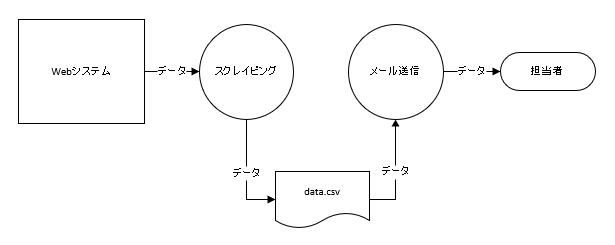
フローの概要
以下の動画では、このフローの具体的な作り方を詳しく解説しています!
スクレイピングとは?
スクレイピングとは、Webサイトなどから情報を自動で収集し、加工する技術です。手動で情報を集める代わりに、必要なデータを効率よく抽出できます。
Power Automate for desktopでは、[Webページからデータ抽出する]アクションを使うことで、複数ページにまたがるデータも簡単に取得できます。
応用例
この自動化フローは、さらに応用が可能です。
- Excel帳票の作成
スクレイピングしたCSVデータを加工して、業務に必要なExcel帳票を作成する。 - システム連携の自動化
保存したCSVデータを他のシステムにアップロードする。
特に、古いシステムでAPIが提供されていない場合でも、Power Automate for desktopを活用すればシステム間連携を効率化できます。
APIとは?もっと詳しく解説!
API(Application Programming Interface)は、ソフトウェアやシステム、Webサービスが他のプログラムとやり取りするための「接点」や「窓口」のようなものです。技術的には、異なるシステム同士がデータや機能を共有し、連携する仕組みを提供します。
なぜAPIが重要なのか?
APIがない場合、異なるシステム間でデータを共有するには、人が手動で操作したり、特別な改修を行ったりする必要があります。これには時間がかかり、コストも高くなります。APIを活用することで、以下のようなメリットがあります。
- 効率化: 自動でデータの送受信が可能になり、手作業が不要になる。
- 一貫性: システム間でのデータフォーマットや操作が統一される。
- 迅速性: 必要なデータや機能を即座にやり取りできる。
APIの具体例
- GoogleマップAPI
他のアプリケーションに地図機能を組み込む際に利用されます。例えば、店舗情報を地図に表示したり、ルート案内を提供するアプリでは、このAPIを通じてGoogleマップと連携しています。 - Twitter API
他のサービスから自動でツイートを投稿したり、特定のハッシュタグの投稿を収集したりできます。 - 銀行のAPI
企業の会計ソフトが銀行システムと連携し、取引明細を自動取得する場合などに利用されます。
APIがないシステムの場合
APIが提供されていない古いシステムや、特定の理由でAPIが利用できない場合でも、Power Automate for desktopのようなRPAツールを活用することで自動化を実現できます。
たとえば、次のような手法で対応します:
- スクレイピング: Webページの情報を収集し、APIが提供するデータ取得と同じような役割を果たす。
- GUI操作の自動化: マウスクリックや入力操作をプログラムで再現し、データ処理を自動化。
APIがない場合のRPAの活用例
今回の「Webシステムからデータを取得してメール送信する」業務のように、古いシステムでAPIが提供されていない場合でも、スクレイピングやRPAツールを使えば、APIと同様にデータ取得や連携が可能になります。
このように、APIの有無にかかわらず、業務を効率化する手段は存在します。それぞれのシステムに最適な方法を選ぶことがポイントです。
まとめ
今回の事例では、以下のような課題を解決できました。
- 手作業の削減による時間短縮とミスの防止
- 高額なシステム改修の代替手段としての自動化
- スムーズなデータ収集とメール送信フローの実現
Power Automate for desktopを使えば、古いシステムを活用しつつ、業務効率化を実現できます。
ぜひ、この記事を参考に自社の業務にも取り入れてみてください!